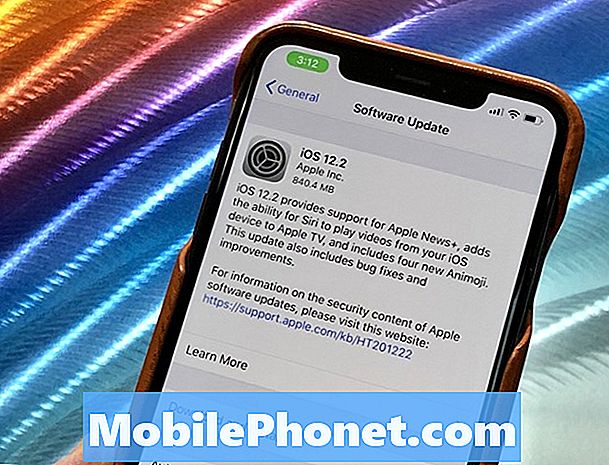Saturs
Veiktspējas problēmas, piemēram, sasalšana un atpalicība, ir viena no visbiežāk sastopamajām Samsung Galaxy A5 īpašnieku problēmām. Faktiski iesūtnē mēs jau esam saņēmuši diezgan daudz ziņojumu, kas ir jānovērš. Tāpēc mēs publicējam šādas ziņas.
Pamatojoties uz mūsu pieredzi, iesaldēšanas problēmas bieži vien ir saistītas ar programmaparatūru, lai gan mēs jau esam saskārušies ar tādiem pašiem rezultātiem un tos izraisīja aparatūras problēmas. Mēs tiešām nevaram būt pārliecināti, kāda ir problēma, tāpēc ir nepieciešams novērst tālruni, lai mēs varētu saprast, kā ar to rīkoties. Ja jums pieder šāds tālrunis un jūs šobrīd kļūdījāt līdzīgas bažas, turpiniet lasīt, jo šī ziņa var jums palīdzēt.
Bet, pirms mēs dodamies uz mūsu pareizo problēmu novēršanu, ja jums gadās atrast šo lapu, jo meklējāt risinājumus citai problēmai, iesaku apmeklēt mūsu Galaxy A5 problēmu novēršanas lapu, jo mēs jau esam novērsuši ar šo problēmu visbiežāk saistītās problēmas tālruni, un tur jūs varat atrast meklēto. Izmantojiet mūsu piedāvātos risinājumus un risinājumus. Ja tie jums nedarbojas vai ja jums nepieciešama papildu palīdzība, aizpildiet mūsu Android problēmu anketu un pēc tam nospiediet Iesniegt, un mēs darīsim visu iespējamo, lai jums palīdzētu.
Kā novērst Galaxy A5, kas vienmēr sasalst
Mūsu problēmu novēršanas kurss būtu noskaidrot, vai šo problēmu izraisa lietotnes, programmaparatūra vai aparatūrai ir kaut kas saistīts ar to. Šajā brīdī mēs nezinām, kas tas viss ir un kāpēc tālrunis sasalst, tāpēc mums ir jāveic problēmu novēršana. Bet, pirms mēs patiešām ķeramies pie soļiem, šeit ir viens no jautājumiem, ko saņēmām no mūsu lasītājiem ...
Problēma: Sveiki. Kā tev iet puiši? Vai esat saskāries ar problēmu, kurā tālrunis ir gandrīz nelietojams, jo ik pēc dažām sekundēm tas sasalst? Tas joprojām darbojas normāli, bet, kad es sāku to lietot, tas atpaliek, tad sasalst. Man ir jāgaida, līdz tas kļūst aktīvs, lai varētu to izmantot, bet pēc dažām sekundēm tas atkal sasalst. Mans tālrunis ir Galaxy A5, un tas ir mans pirmais Android, tāpēc es joprojām mācos tā iespējas un visu. Vai tu vari palīdzēt?
Problēmu novēršana: Ir svarīgi, lai mēs zinām problēmas cēloni, jo tikai tad mēs varēsim formulēt risinājumu, kas to varētu novērst. Tātad, iesaldēšanas gadījumā jūsu Galaxy A5, iesaku jums rīkoties šādi:
1. darbība: novērojiet tālruni drošajā režīmā
Vienīgi darbinot tālruni drošajā režīmā, problēma netiks novērsta, taču joprojām ir ļoti svarīgi to darbināt šajā režīmā, lai jums būtu ideja, vai šī problēma ir saistīta ar lietotņu problēmām. Pieņemot, ka problēma ir viena vai instalēta trešās puses lietotne, šajā režīmā tālrunim jādarbojas normāli, bez sasalšanas, jo tas īslaicīgi atspējo visus trešo pušu elementus. Ja tomēr sasalšana turpinās, tā ir iespējama programmaparatūras problēma. Bet, pirms mēs turp dodamies, tālrunis tiek palaists drošajā režīmā:
- Izslēdziet ierīci.
- Nospiediet un turiet ieslēgšanas / izslēgšanas taustiņu aiz ekrāna ar ierīces nosaukumu.
- Kad ekrānā parādās ‘SAMSUNG’, atlaidiet barošanas taustiņu.
- Tūlīt pēc barošanas taustiņa atlaišanas nospiediet un turiet skaļuma samazināšanas taustiņu.
- Turpiniet turēt skaļuma samazināšanas taustiņu, līdz ierīce pabeidz restartēšanu.
- Drošais režīms tiks parādīts ekrāna apakšējā kreisajā stūrī.
- Kad redzat “Drošais režīms”, atlaidiet skaļuma samazināšanas taustiņu.
Pieņemot, ka tālrunis šajā režīmā darbojas lieliski, tad ir skaidrs, ka problēmu rada viena vai dažas instalētās lietotnes. Ja jums nav ne jausmas par to, kura no lietotnēm rada problēmu, atjauniniet tās, kas jāatjaunina:
- Jebkurā sākuma ekrānā pieskarieties ikonai Apps.
- Pieskarieties Play veikals.
- Pieskarieties izvēlnes taustiņam un pēc tam pieskarieties vienumam Manas lietotnes. Lai jūsu lietotnes tiktu automātiski atjauninātas, pieskarieties izvēlnes taustiņam, pieskarieties Iestatījumi un pēc tam pieskarieties vienumam Automātiski atjaunināt lietotnes, lai atzīmētu izvēles rūtiņu.
- Izvēlieties vienu no šīm iespējām:
- Pieskarieties vienumam Atjaunināt [xx], lai atjauninātu visas lietojumprogrammas ar pieejamajiem atjauninājumiem.
- Pieskarieties atsevišķai lietojumprogrammai un pēc tam pieskarieties Atjaunināt, lai atjauninātu vienu lietojumprogrammu.
Tomēr, ja jums jau ir aizdomas, ka dažas lietotnes ir tās, kas rada problēmu, jums tās ir jāatjauno pa vienam, un to kešatmiņu un datu notīrīšana nedarbojas, jums tās jāinstalē.
Cik skaidra lietotņu kešatmiņa un dati par Galaxy A5
- Jebkurā sākuma ekrānā pieskarieties ikonai Apps.
- Pieskarieties vienumam Iestatījumi.
- Pieskarieties vienumam Programmas.
- Pieskarieties vienumam Lietojumprogrammu pārvaldnieks.
- Pieskarieties vajadzīgajai lietojumprogrammai noklusējuma sarakstā vai pieskarieties VĒL> Rādīt sistēmas lietotnes, lai parādītu iepriekš instalētās lietotnes.
- Pieskarieties vienumam Krātuve.
- Pieskarieties Notīrīt datus un pēc tam pieskarieties Labi.
- Pieskarieties Notīrīt kešatmiņu.
Kā atinstalēt lietotnes no sava Galaxy A5
- Jebkurā sākuma ekrānā pieskarieties ikonai Apps.
- Pieskarieties vienumam Iestatījumi.
- Pieskarieties vienumam Programmas.
- Pieskarieties vienumam Lietojumprogrammu pārvaldnieks.
- Pieskarieties vajadzīgajai lietojumprogrammai
- Pieskarieties Atinstalēt.
- Vēlreiz pieskarieties Atinstalēt, lai apstiprinātu.
2. solis: mēģiniet izdzēst sistēmas kešatmiņas, jo dažas no tām var būt bojātas
Ir reizes, kad sistēmas kešatmiņas tiek bojātas, un, kad tas notiek, var rasties ar veiktspēju saistītas problēmas, piemēram, sasalšana un atpalicība. Mums ir jāizslēdz šī iespēja, tāpēc jums ir jārestartē tālrunis atkopšanas režīmā un pēc tam jānoslauka kešatmiņas nodalījums. Šī procedūra izdzēsīs visas tālruņa sistēmas kešatmiņas, taču neuztraucieties, šie faili tiks aizstāti brīdī, kad tālrunis tiks palaists pēc procedūras. Lūk, kā jūs to darāt:
- Izslēdziet ierīci.
- Nospiediet un turiet skaļuma palielināšanas taustiņu un mājas taustiņu, pēc tam nospiediet un turiet ieslēgšanas / izslēgšanas taustiņu.
- Kad tiek parādīts ierīces logotipa ekrāns, atlaidiet tikai barošanas taustiņu
- Kad tiek parādīts Android logotips, atlaidiet visus taustiņus (pirms Android sistēmas atkopšanas izvēlnes opciju parādīšanas aptuveni 30–60 sekundes tiks rādīts ziņojums “Sistēmas atjauninājuma instalēšana”).
- Nospiediet skaļuma samazināšanas taustiņu vairākas reizes, lai iezīmētu “noslaucīt kešatmiņas nodalījumu”.
- Nospiediet barošanas taustiņu, lai atlasītu.
- Nospiediet skaļuma samazināšanas taustiņu, lai iezīmētu “jā”, un nospiediet barošanas taustiņu, lai atlasītu.
- Kad tīrīšanas kešatmiņas nodalījums ir pabeigts, tiek iezīmēts ‘Reboot system now’.
- Nospiediet barošanas taustiņu, lai restartētu ierīci.
Ja sasalšana turpinās pēc šīs procedūras, jums nav citas iespējas, kā atiestatīt tālruni.
3. darbība: dublējiet visus failus un datus un pēc tam atiestatiet tālruni
Pēc pirmajām divām darbībām un sasalšanas turpināšanās ir pienācis laiks atiestatīt tālruni. Tomēr pārliecinieties, vai esat izveidojis svarīgu failu un datu dublējumu, jo tie tiks izdzēsti. Pirms tālruņa atiestatīšanas noteikti atspējojiet rūpnīcas atiestatīšanas aizsardzību.
Kā atspējot Galaxy A5 rūpnīcas atiestatīšanas aizsardzību
- Sākuma ekrānā pieskarieties ikonai Apps.
- Pieskarieties vienumam Iestatījumi.
- Pieskarieties vienumam Konti.
- Pieskarieties Google.
- Pieskarieties savai Google ID e-pasta adresei. Ja jums ir vairāku kontu iestatīšana, jums būs jāatkārto šīs darbības katram kontam.
- Pieskarieties vienumam Vairāk.
- Pieskarieties pie Noņemt kontu.
- Pieskarieties vienumam Noņemt kontu.
Veidi, kā Galaxy A5 atiestatīt rūpnīcā
- Izslēdziet ierīci.
- Nospiediet un turiet skaļuma palielināšanas taustiņu un mājas taustiņu, pēc tam nospiediet un turiet ieslēgšanas / izslēgšanas taustiņu.
- Kad tiek parādīts ierīces logotipa ekrāns, atlaidiet tikai barošanas taustiņu
- Kad tiek parādīts Android logotips, atlaidiet visus taustiņus (pirms Android sistēmas atkopšanas izvēlnes opciju parādīšanas aptuveni 30–60 sekundes tiks rādīts ziņojums “Sistēmas atjauninājuma instalēšana”).
- Nospiediet skaļuma samazināšanas taustiņu vairākas reizes, lai iezīmētu “wipe data / factory reset”.
- Nospiediet barošanas pogu, lai atlasītu.
- Nospiediet skaļuma samazināšanas taustiņu, līdz tiek iezīmēts “Jā - dzēst visus lietotāja datus”.
- Nospiediet barošanas pogu, lai atlasītu un sāktu galveno atiestatīšanu.
- Kad galvenā atiestatīšana ir pabeigta, tiek iezīmēts ‘Reboot system now’.
- Nospiediet barošanas taustiņu, lai restartētu ierīci.
Ja tas joprojām ir iespējams, varat arī atiestatīt tālruni iestatījumu izvēlnē ...
- Sākuma ekrānā pieskarieties ikonai Apps.
- Pieskarieties vienumam Iestatījumi.
- Pieskarieties pie Dublēt un atiestatīt.
- Ja vēlaties, pieskarieties Dublēt manus datus, lai pārvietotu slīdni uz Ieslēgts vai Izslēgts.
- Ja vēlaties, pieskarieties Atjaunot, lai pārvietotu slīdni uz Ieslēgts vai Izslēgts.
- Pieskarieties vienumam Rūpnīcas datu atiestatīšana.
- Pieskarieties vienumam Atiestatīt ierīci.
- Ja ekrāna bloķēšana ir ieslēgta, ievadiet savu PIN vai paroli.
- Pieskarieties Turpināt.
- Pieskarieties vienumam Dzēst visu.
Iesaldēšanas problēmas parasti ir nelielas, un atiestatīšana tās vienmēr var novērst, tāpēc es ceru, ka šī problēmu novēršanas rokasgrāmata var jums palīdzēt.
Sazinieties ar mums
Mēs vienmēr esam atvērti jūsu problēmām, jautājumiem un ierosinājumiem, tāpēc sazinieties ar mums, aizpildot šo veidlapu. Šis ir mūsu piedāvātais bezmaksas pakalpojums, un mēs par to neiekasēsim ne santīma. Bet, lūdzu, ņemiet vērā, ka katru dienu mēs saņemam simtiem e-pasta ziņojumu, un mums nav iespējams atbildēt uz katru no tiem. Bet esiet droši, ka izlasījām katru saņemto ziņojumu. Tiem, kuriem mēs esam palīdzējuši, lūdzu, izplatiet vārdu, daloties ar saviem ierakstiem draugiem vai vienkārši iepatikoties mūsu Facebook un Google+ lapai vai sekojot mums Twitter.